
- •Содержание
- •8. Календарно-тематический план
- •9. План лекций, практических, лабораторных занятий
- •10. План проведения срсп (консультации)*
- •11. График выполнения и сдачи заданий по срс
- •12. Тематика курсовых работ (не предусмотрено)
- •13. Список основной и дополнительной литературы
- •14. Вопросы для проведения рубежного и итогового контроля
- •12.1 Вопросы к вск 1
- •12.2 Вопросы к вск 2
- •12.3 Вопросы для подготовки к экзамену.
- •15. Балльно-рейтинговая система оценки учебных достижений обучающихся с переводом в традиционную шкалу оценок
- •16. Шкала выставления рейтинга студентов
- •17. Расчет итоговой оценки
- •Тема 1. Рынок бухгалтерских программ
- •Общая характеристика основных классов компьютерных систем бухгалтерского учета.
- •Тема 2 Назначение, структура и общие принципы работы пакета «1с: Бухгалтерия»
- •Тема 3. Настройка справочников, счетов, субконто и других параметров
- •Тема 4. Журналы: журнал проводок, журнал операций, журнал расчетов
- •Проводки и документы
- •Формат журнала операций
- •Корректировка журнала операций
- •Тема 5. Сервисные возможности: установка параметров системы 1с: Предприятие
- •Установка параметров журнала операций
- •Тема 6. Настройка документов, типовых операций и отчетов
- •Список типовых операций
- •Ввод типовых операций
- •Настройка типовой операции
- •Тема 7. Управление бухгалтерскими итогами и итогами
- •Управление бухгалтерскими итогами, знакомство с отчетностью
- •Тема 8. Начало работы с типовой конфигурацией и ведение учета
- •Настройка типовой операции
- •Тема 9.Учет денежных средств и расчетов с подотчетными лицами
- •Тема 10.Учет долгосрочных активов
- •Тема 11.Учет товарно-материальных запасов и учет расходов будущих периодов
- •Тема 12.Учет кадров, начисление и выплата заработной платы
- •Тема 13.Учет готовой продукции, производства и учет взаиморасчетов со сторонними организациями
- •Тема 14.Формирование финансовых результатов и стандартные отчеты
- •Тема 15.Регламентированные и специализирован. Отчеты
- •Регламентированная отчетность
- •Карта учебно-методической обеспеченности По дисциплине «1 с бухгалтерия» Специальность 5в050800 «Бухгалтерский учет»
- •Контрольные вопросы и задания для обсуждения
- •Контрольные вопросы и задания для обсуждения
- •Контрольные вопросы и задания для обсуждения
- •Тема 15. Регламентированные и специализирован. Отчеты
- •Введите сведения об организации
- •2. Заполните справочники
- •Практическая работа № 2 Многоуровневые справочники
- •Инвентарная картотека нематериальных активов и основных средств
- •Практическая работа №5 Многоуровневые справочники
- •Установить рабочий период
- •Установить рабочую дату.
- •Установить интервал видимости операций.
- •Отразите дебиторскую задолженность постоянных покупателей как сальдо на 1 апреля 2009 года.
- •Ввод количественных остатков Необходимо ввести остатки материальных ценностей на 1 апреля 2009 года по данным инвентаризационной ведомости
- •Проверка правильности ввода остатков
- •Тема 1. Рынок бухгалтерских программ
- •Тема 2.Назначение, структура и общие принципы работы пакета «1с: Бухгалтерия»
- •Задание №2
- •Методические рекомендации по выполнению заданий
- •Тема 3. Настройка справочников, счетов, субконто и других параметров
- •Задание №3
- •Методические рекомендации по выполнению заданий
- •Тема 4. Журналы: журнал проводок, журнал операций, журнал расчетов
- •Тема 5.Сервисные возможности: установка параметров системы 1с: Предприятие
- •Тема 6. Настройка документов, типовых операций и отчетов
- •Тема 7. Управление бухгалтерскими итогами и итогами
- •Тема 8. Начало работы с типовой конфигурацией и ведение учета
- •Тема 9. Учет денежных средств и расчетов с подотчетными лицами
- •Тема 10. Учет долгосрочных активов.
- •Тема 11. Учет товарно-материальных запасов и учет расходов будущих периодов
- •Тема 12. Учет кадров, начисление и выплата заработной платы
- •Тема 13. Учет готовой продукции, производства и учет взаиморасчетов со сторонними организациями
- •Тема 14. Формирование финансовых результатов и стандартные отчеты
- •Методические рекомендации по выполнению заданий
- •Тема 15. Регламентированные и специализирован. Отчеты Задание №15
- •Методические рекомендации по выполнению заданий
- •Тема 1.Рынок бухгалтерских программ
- •Тема 2.Назначение, структура и общие принципы работы пакета «1с: Бухгалтерия»
- •Методические рекомендации по выполнению задания
- •Тема 3. Настройка справочников, счетов, субконто и других параметров. Задание №3
- •Тема 4. Журналы: журнал проводок, журнал операций, журнал расчетов. Задание №4
- •Тема 5.Сервисные возможности: установка параметров системы 1с: Предприятие Задание №5
- •1. Доклад на тему «Установка общих параметров».
- •Тема 6.Настройка документов, типовых операций и отчетов Задание №6
- •Тема 7. Управление бухгалтерскими итогами и итогами
- •Тема 8. Начало работы с типовой конфигурацией и ведение учета
- •Тема 9. Учет денежных средств и расчетов с подотчетными лицами
- •Тема 10. Учет долгосрочных активов
- •Тема 11. Учет товарно-материальных запасов и учет расходов будущих периодов
- •Тема 12. Учет кадров, начисление и выплата заработной платы
- •Тема 13. Учет готовой продукции, производства и учет взаиморасчетов со сторонними организациями
- •Тема 14. Формирование финансовых результатов и стандартные отчеты
- •Тема 15. Регламентированные и специализирован. Отчеты
Настройка типовой операции
При нажатии кнопки [ Настройка ] или клавиши (F5) при просмотре списка типовых операций, программа выводит на экран запрос настройки данной типовой операции (рис. 4). В верхней части запроса выводятся поля для ввода следующих реквизитов:
поле “Типовое содержание” позволяет задать текст, вставляемый в начало описания каждой проводки типовой операции. При вводе типовой операции пользователь может изменить этот текст;
поле “Исходный файл формы” указывает файл, в котором хранится форма выходного документа;
поле “Приоритет” позволяет задать приоритет проводок, порождаемых при вводе данной типовой операции (для всех проводок он устанавливается одним и тем же). При вводе типовой операции пользователь может изменить этот приоритет. Если значение приоритета остается неуказанным, то проводкам будет присвоен приоритет, указанный в запросе “Параметры журнала операций” (группа “Сервис” меню программы).
Ниже в запросе располагается описание проводок типовой операции. Описание каждой проводки в этом запросе занимает две строки. Графы запроса имеют следующее назначение:
графа “№” содержит номер проводки, он может использоваться в формулах, задающих суммы проводок. Кроме того, номера проводок определяют последовательность их занесения в журнал операций при вводе типовой операции;
 Рис.
4. Задание проводок типовой операции
Рис.
4. Задание проводок типовой операции
в графе “.Дебет/Кредит* в первой строке записи находится код счета и субсчета дебета проводки, во второй строке — код счета и субсчета кредита проводки;
в графе “Субконто Дебет/ Субконто Кредит” находятся значения субконто дебета (в первой строке) и кредита (во второй строке) проводки. Если значение субконто не задано, а по соответствующему счету (т.е. дебету или кредиту) проводки предусмотрен аналитический учет, то значение субконто запрашивается во время ввода проводки или копируется из предыдущей проводки (если оно там задано, см. ниже);
графа “Комментарий/Формула” содержит две строки:
в первой строке находится описание проводки, оно уточняет описание операции, запрашиваемое при вводе типовой операции. Если в описании присутствует символ “#”, то после этого символа при вводе типовой операции надо будет указать номер выходного документа;
во второй строке находится формула, по которой рассчитывается сумма проводки.
графа “№ Ж.” содержит номер журнала операций, присваиваемого проводке. Если данная графа не заполнена, то в проводку вносится номер журнала, указанный в запросе “Параметры журнала операций” (группа “Сервис” меню программы).
Корректировка списка проводок. Просмотр и корректировка списка проводок типовой операции выполняется почти так же, как обычно. Так, вставка строки в список осуществляется нажатием (Ins) или кнопки [ Нов. ] в нижней части списка, удаление — нажатием клавиши (Del) иди кнопки [ Уд. ], копирование строки — нажатием (F9) или кнопки [ Коп. ]. Особенности заполнения списка проводок таковы:
для каждой проводки типовой операции обязательно следует указать номер, счета дебета и кредита проводки;
номера проводок не должны повторяться;
для тех счетов, по которым ведется аналитический учет, в полях “Субконто Дебет” и “Субконто Кредит” при настройке типовой операции будет проставлено наименование вида субконто. При редактировании этих полей для конкретной проводки можно установить один из трех вариантов ввода субконто:
если не изменять автоматически установленное при указании счета дебета или кредита наименование вида субконто, то при вводе типовой операции в данном поле будет запрашиваться наименование субконто указанного вида. Однако, наименование субконто будет автоматически подставлено, если наименование субконто того же вида уже выбрано в предыдущих проводках данной типовой операции или если ввод типовой операции выполняется путем копирования из журнала операций проводки, содержащей субконто указанного вида;
если ввести в данное поле знак “?” (после ввода он будет стоять справа от наименования вида субконто), то при вводе типовой операции значение субконто в данной проводке будет запрашиваться обязательно;
если установить в данном поле конкретное субконто, то при вводе типовой операции автоматически будет установлено данное субконто. Разумеется, при необходимости это значение субконто можно изменить.
если формула не задана, то сумма проводки запрашивается при вводе типовой операции.
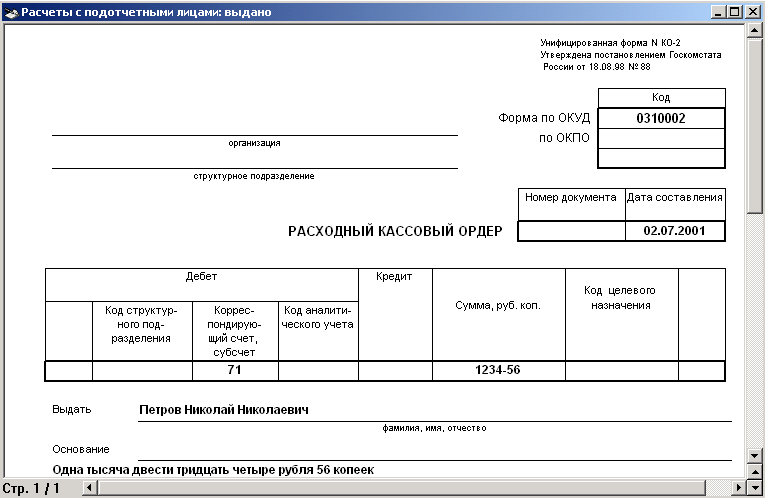 Рис.
5. Сформированный выходной документ
Рис.
5. Сформированный выходной документ
напечатать документ — для этого надо нажать на клавишу (F8} или пиктограмму (Щ), или выбрать в меню пункт “Печать” из группы “Действия”;
просмотреть документ в том виде, как он будет напечатан — для этого в меню надо выбрать пункт “Просмотр” из группы “Действия”;
запомнить документ в архиве — для этого в меню надо выбрать пункт “Сохранить” из группы “Действия”;
отредактировать выходной документ — для этого нажмите клавишу (F2), и на экран будет выведена палитра инструментов, с помощью которой Вы сможете осуществить редактирование. По окончании редактирования снова нажмите (F2), чтобы убрать палитру инструментов с экрана.
Вопросы для самоконтроля
Настройка типовой конфигурации.
Ввод начальных остатков.
Ввод данных до текущей даты.
Особенности работы со счетами.
Аналитический учет.
Рекомендуемая литература:
1. Е.Ф. Васючков 1С: Предприятия 7.7, 8.0 Бухгалтерскии учет для Казахстана 2007г.
2. Л.К. Скобликова 1С: Предприятия 8.0 2011г.
3. Чистов Д.В. Хозяйственные операции в компьютерной бухгалтерии 7.7
М. 2002г.
